Series iPhone 14 là những sản phẩm thuộc thế hệ mới của nhà Táo khuyết. Chính vì vậy, không phải ai cũng kịp nhận ra các mẹo hay cho iPhone trên những sản phẩm này. Nhưng các bạn hãy yên tâm khi Blogios.edu.vn Đà Nẵng sẽ bật mí đến bạn một số mẹo hay trên iPhone 14 Pro Max không nên bỏ lỡ ngay sau đây. Mời các bạn cùng tham khảo nhé!
Bạn đang đọc: Một số mẹo hay trên iPhone 14 Pro Max không nên bỏ lỡ
Sao chép và dán chỉnh sửa ảnh nhanh nhất
Các bạn có thể dễ dàng chỉnh sửa cùng lúc nhiều hình ảnh trên điện thoại iPhone 14 thông qua công cụ sao chép và chỉnh sửa. Cụ thể như sau:
Bước 1: Đầu tiên, bạn vào ứng dụng Ảnh trên điện thoại iPhone. Sau đó, bạn hãy chọn vào một hình ảnh bạn có nhu cầu chỉnh sửa.
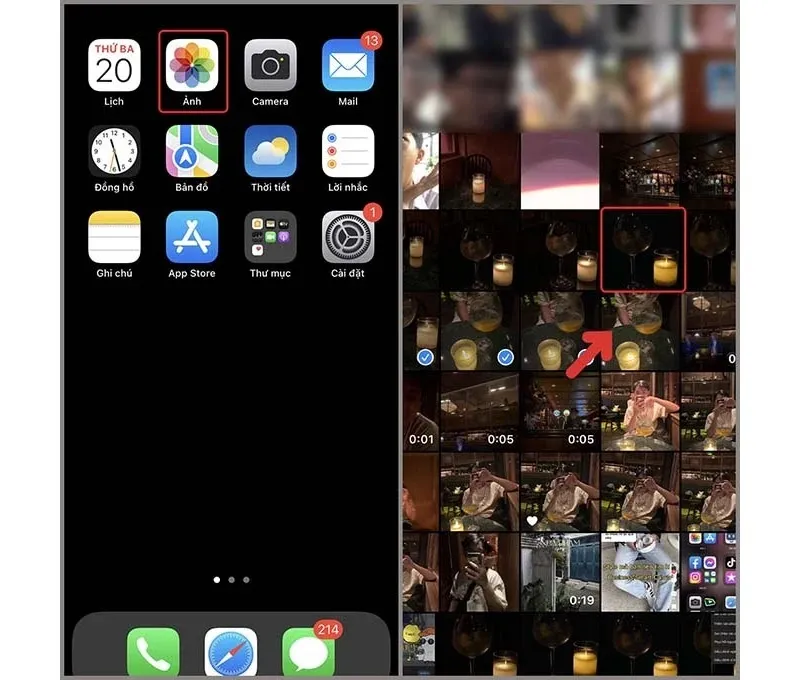
Chọn vào một hình ảnh bạn có nhu cầu chỉnh sửa
Bước 2: Tiếp theo, bạn nhấn vào nút Sửa nằm ở góc trên bên phải màn hình. Sau khi chỉnh sửa hình ảnh theo ý muốn, bạn nhấn nút Xong để tiếp tục.
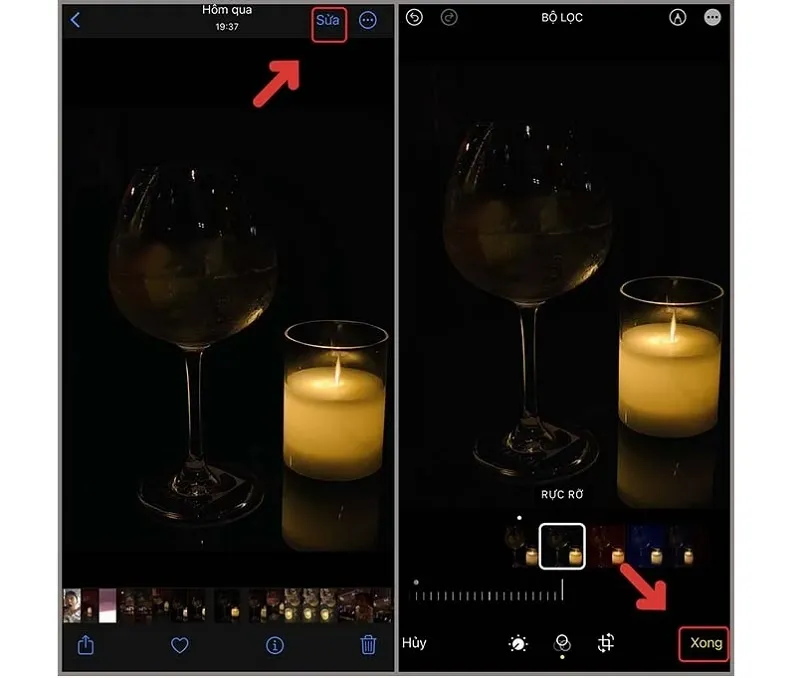
Nhấn nút Xong
Bước 3: Lúc này, bạn nhấn vào biểu tượng dấu 3 chấm như hình bên dưới. Tìm kiếm và chọn vào mục Sao chép các chỉnh sửa để có thể sao chép lại toàn bộ thao tác chỉnh sửa bạn vừa thực hiện với hình ảnh.

Chọn vào mục Sao chép các chỉnh sửa
Bước 4: Tiếp theo, bạn có thể mở một hoặc nhiều hình ảnh cùng lúc trong bộ sưu tập ảnh trên điện thoại. Nhấn vào biểu tượng dấu 3 chấm ở góc dưới bên phải màn hình >> Chọn vào mục Dán các chỉnh sửa là xong.
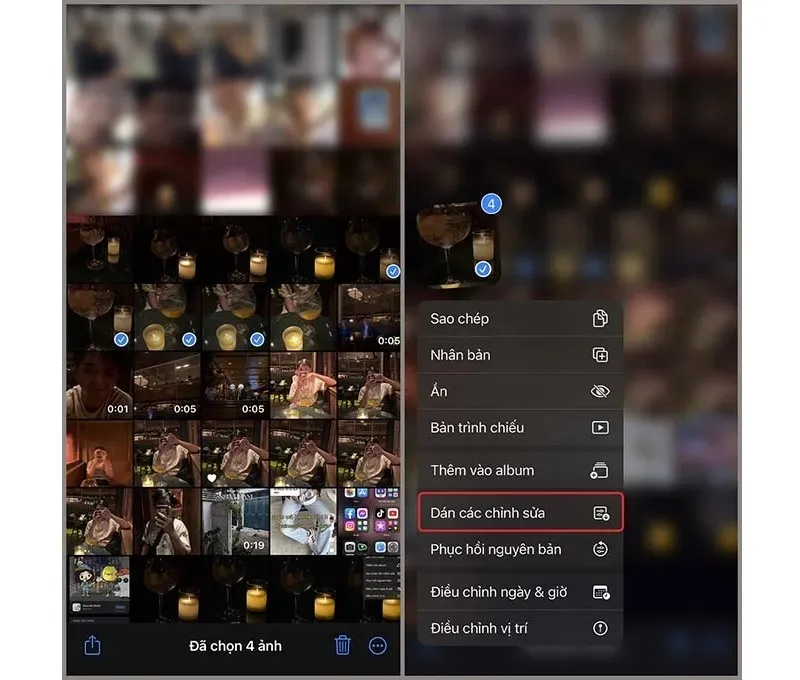
Chọn vào mục Dán các chỉnh sửa
Mẹo hay dùng iPhone – Chuyển phím số thành phím chữ
Chuyển bàn phím số sang chữ là một trong các mẹo hay trên iPhone mà không phải người dùng nào cũng biết. Khi soạn thảo văn bản trên điện thoại iPhone 14, thay vì bạn phải nhấn vào phím 123 khi cần nhập số. Giờ đây, chúng tôi sẽ mách bạn một mẹo rất hay. Khi bạn chỉ cần nhấn giữ vào phím 123 trên bàn phím rồi trượt ngón tay đến vị trí của phím bạn muốn nhập và thả tay ra là xong. Thông qua thao tác này, bạn sẽ nhanh chóng quay lại bàn phím chữ cái để nhập chữ mà không cần phải thực hiện lại thao tác chuyển từ bàn phím số sang chữ.
Tìm hiểu thêm: Cách mở khóa điện thoại Samsung không mất dữ liệu
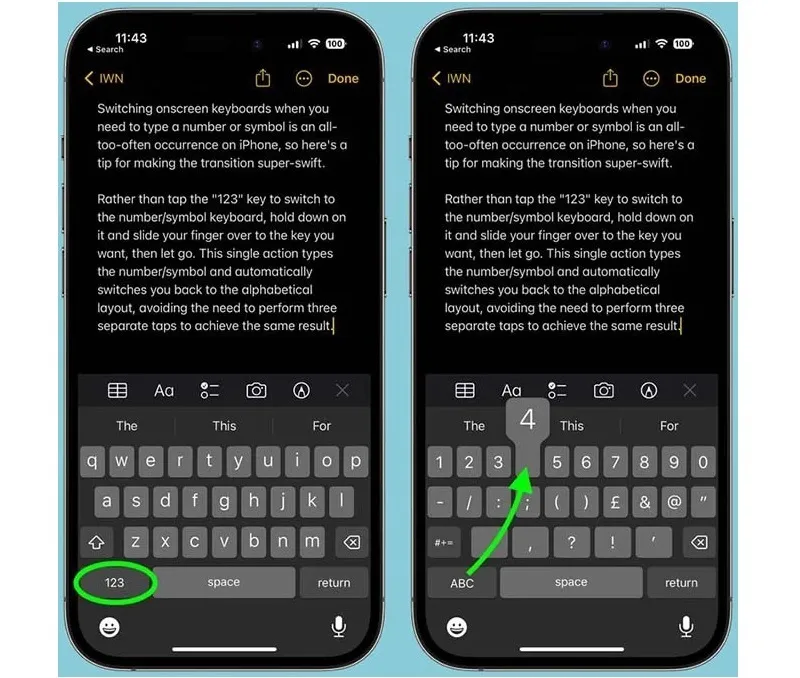
Mẹo hay dùng iPhone – Chuyển phím số thành phím chữ
Mẹo hay khi dùng iPhone 14 Pro Max với thao tác chỉnh âm lượng nhanh chóng
Cho đến thời điểm hiện tại, có lẽ vẫn còn nhiều bạn điều chỉnh âm lượng trên điện thoại iPhone 14 bằng cách nhấn giữ liên tục vào nút tăng giảm bên sườn thiết bị. Nhưng cách thực hiện này chỉ nên được áp dụng trên các dòng iPhone chạy hệ điều hành cũ. Đối với những thiết bị đã được cập nhật lên iOS 16, các bạn chỉ cần nhấn bất kỳ vào nút tăng hoặc giảm âm lượng 1 lần rồi điều chỉnh trực tiếp tại màn hình.
Điều này sẽ giúp cho bạn điều chỉnh âm lượng nhanh chóng và hạn chế tình trạng nhấn giữ nút tăng giảm âm lượng quá nhiều. Như vậy sẽ dễ khiến cho 2 nút này bị hỏng.
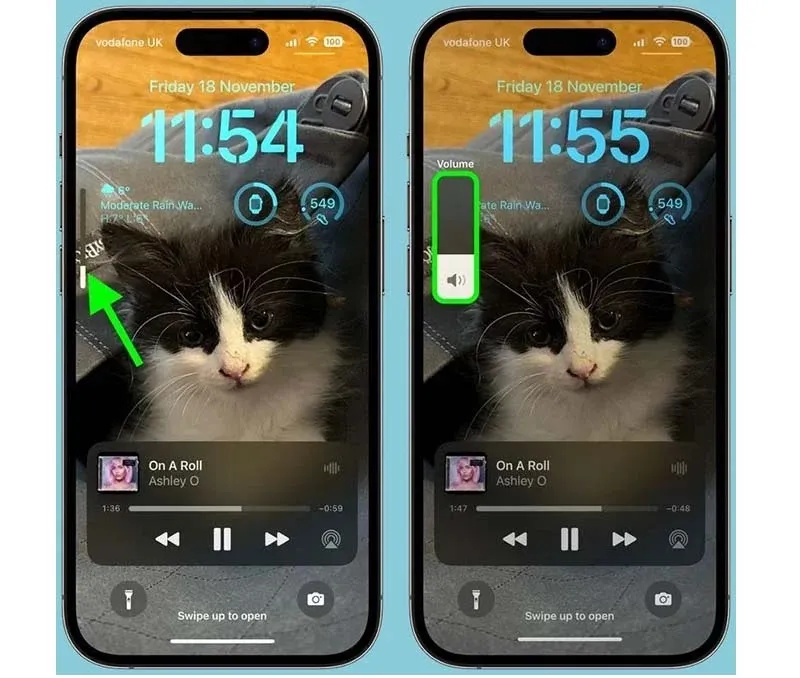
Chỉnh âm lượng nhanh chóng
Cách sử dụng Trackpad ẩn trên phím ảo
Bạn có biết tính năng Trackpad được tích hợp trên điện thoại iPhone 14 hay không? Khi muốn sử dụng bàn di chuột trên điện thoại, bạn hãy nhấn giữ vào phím cách trên bàn phím. Ngay sau đó, bàn phím trên điện thoại iPhone 14 của bạn sẽ được biến thành bàn di chuột ngay.
Xóa số cuối cùng trong phép tính trên điện thoại
Trong quá trình nhập phép tính trong máy tính trên điện thoại. Đôi khi, bạn sẽ nhập sai và phải xóa hết tất cả phép tính để nhập lại từ đầu. Tuy nhiên, giờ đây các bạn có thể dễ dàng xóa số cuối nằm trong phép tính. Bạn chỉ cần vuốt màn hình điện thoại sang trái hoặc sang phải để số nằm cuối trong phép tính của bạn được xóa đi.
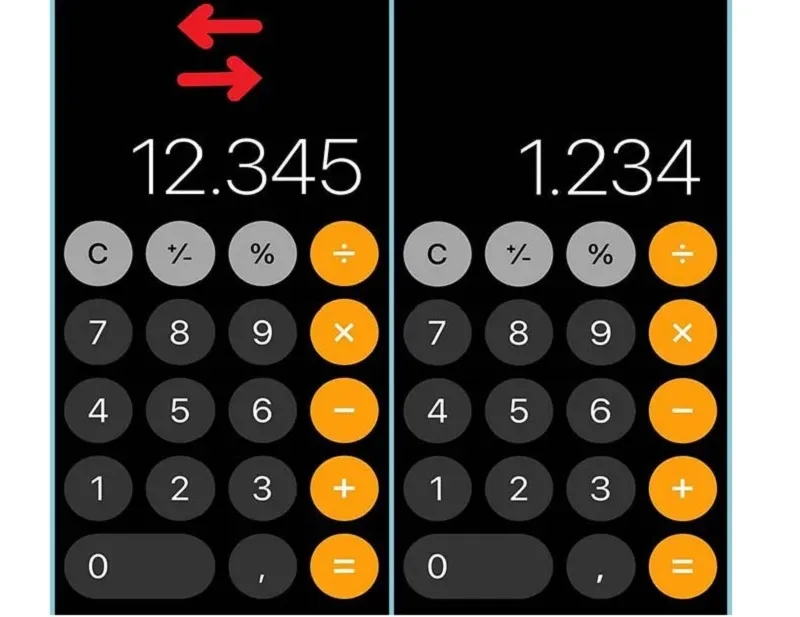
Xóa số cuối cùng trong phép tính trên điện thoại
Cách đặt hẹn giờ nhanh trên iPhone 14 Pro Max cực dễ
Giờ đây, bạn có thể đặt hẹn giờ trên điện thoại iPhone 14 Pro Max cực dễ và nhanh chóng chỉ với 2 bước như sau:
Bước 1: Đầu tiên, bạn vuốt màn hình điện thoại từ trên xuống theo đường chéo. Ngay sau đó, trung tâm điều khiển trên thiết bị sẽ được hiển thị.
Bước 2: Lúc này, bạn hãy nhấn giữ vào biểu tượng đặt báo thức >> Vuốt lên thanh trượt để tiến hành cài thời gian cụ thể bạn muốn hẹn giờ. Nhấn Bắt đầu để kết thúc.
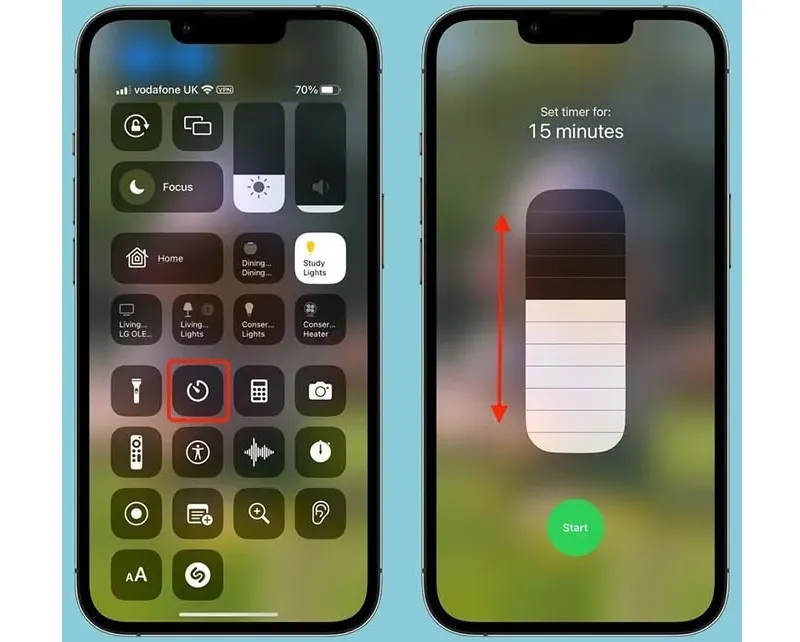
>>>>>Xem thêm: Các ứng dụng máy tính trên điện thoại và hướng dẫn cài đặt chi tiết
Nhấn Bắt đầu
Đó là một số mẹo hay trên iPhone 14 Pro Max không nên bỏ lỡ mà Blogios.edu.vn Đà Nẵng đã chia sẻ đến các bạn. Hy vọng đây là những thông tin hữu ích giúp cho quá trình sử dụng điện thoại của bạn trở nên thú vị và tiện lợi hơn nhé!
